
ファーウェイはドイツのLEICAと提携して、自社のスマホカメラをLEICAの技術に取り入れてから、ファーウェイのスマホは業界での評判がますますよくなり、日本でもかなり好評です。特に去年のP10シリーズのP10 liteは手軽の値段と優れるパフォーマンスで、現在人気のキャリア端末です。
では、人気スマホファーウェイP10、P10 lite、P10 Plusでのスクリーンショットの撮り方を説明いたします。
ファーウェイP10 liteスクリーンショットを撮影する方法
ファーウェイP10 liteデフォルトの方法(P10/P10 Plusも利用可能)
ファーウェイP10は最新のAndroid 8.0を搭載していますが、「EMUI 8.0」という少々カスタマイズされたものです。このファーウェイのEMUIでは、Androidシステム従来のスクリーンショット撮影方法はもちろん使えますし、片手でできるファーウェイEMUIのデフォルトのスクリーンショットのやり方もあります。下記の通りに順に説明していきます。
まずはAndroid OSのデバイスなら、基本的なスクリーンショット方法です:ファーウェイP10の本体の右側ロックボタンと音量のダウンボタンを同時押せば、その画面をスクリーンショットとして保存できます。

そして、ファーウェイスマホ内蔵の方法です:ファーウェイのEMUIでは、いかなる画面において、画面トップを上から下にスワイプして、現れるクイック設定パネル二行目の一番右の「スクリーンショット」をタップすれば、画面がキャプチャーされます。

「ApowerManager」でファーウェイP10 lite/Plusのスクリーンショットをとるには?
「ApowerManager」というのはパソコン用のスマホデータ管理ソフトで、スマホ画面をミラーリングしたり、スクリーンショットを撮ったり、録画したりすることも可能です。下記の「無料ダウンロード」ボタンをクリックして、「ApowerManager」をお使いのPCにインストールしましょう。
「ApowerManager」でのファーウェイP10スクリーンショットは下記の通りです。
- ファーウェイP10の「設定」の「開発者向けオプション」に入って、「USBデバッグ」をオンにします。
- パソコンにインストールしたApowerManagerを起動して、ファーウェイP10をUSBケーブルでパソコンに接続します。
- しばらくして、P10にApowerManagerのアプリがインストールされて自動起動されて、PC上のApowerManagerにファーウェイP10の情報が表示されます。
- メイン画面左下の画像のようなアイコンをクリックして、ポップアップされるメニューから「スクリーンを更新」をクリックすれば、ApowerManager上のスマホ画面が現在のスクリーン様子に更新されます。
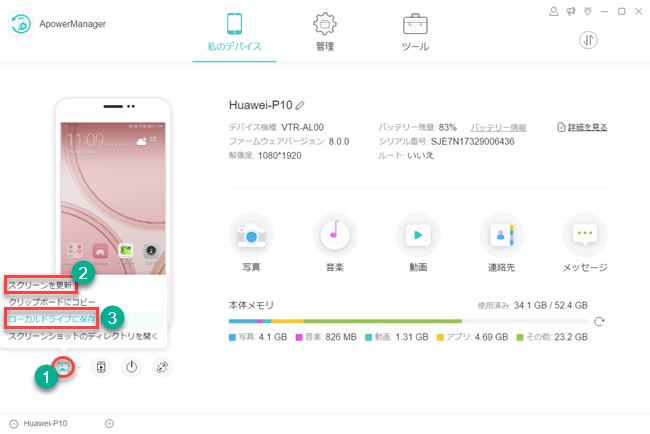
- そして同じメニューを開いて、「ローカルドライブ」をクリックすれば、その画面のスクリーンショットを保存できます。
もちろん、上述の通り、スクリーンショット機能の他に、ApowerManagerはファーウェイP10の写真、音楽、動画、連絡先などすべてのデータをカテゴリ別で簡単に管理できます。ファーウェイP10からファイルを出したり、パソコンからP10にファイルを送ったりする場合はぜひご活用ください。

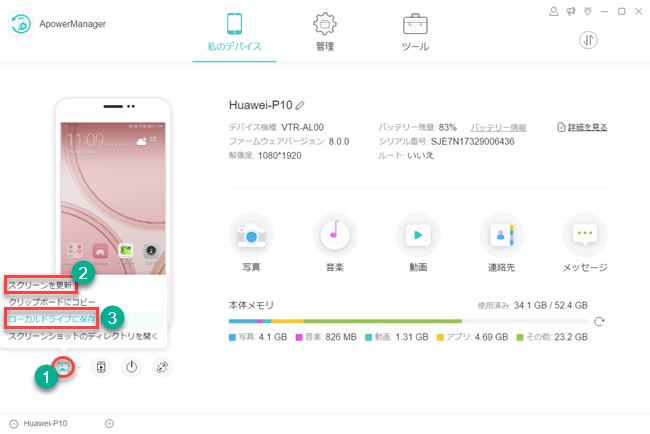

コメントを書く